ms 팀즈 (ms teams) 무료 다운로드 링크 및 설치 방법
- 소셜네트워크서비스(SNS)관련
- 2021. 2. 13.
최근에 비대면 니즈가 높아짐에 따라 원격 화상회의나 온라인수업 솔루션 사용빈도가 많아지고 있다.
대표적으로 줌 zoom을 많이 사용하지만 윈도우 os에 궁합이 더 잘 맞는 ms 팀즈 또한 기업체나 기관중심으로 많이 사용되는 듯하다.
하지만 마이크로소프트(Microsoft)의 팀즈(Teams)는 화상회의 전용 솔루션이라기 보다 채팅 스레드 방식의 업무협업툴이다.
이러한 ms 팀즈 솔루션을 사용하기 위해서는
당연한 이야기지만 전용 클라이언트 - 팀즈 프로그램을 설치를 하여야 하는데
ms팀즈 설치 링크 및 방법 프로세스를 아래와 같이 정리해보았다.

<<<ms 팀즈 - ms teams 무료 다운로드 링크 및 설치 방법>>>
1. 우선 네이버등의 포탈에서 마이크로소프트를 쳐서 아래와 같이 브라우저에서 ms 공식홈페이지에 접속한다.
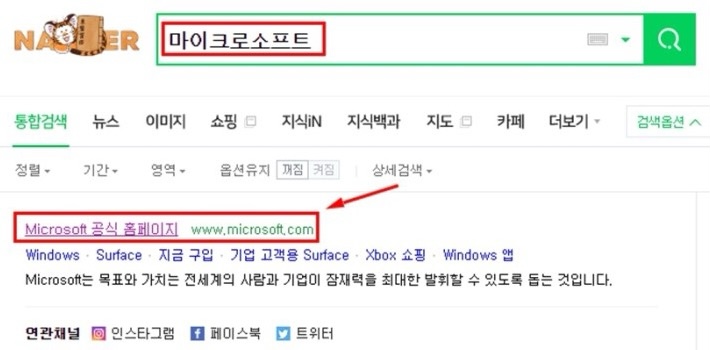
2. 아래와 같이 공식 홈페이지에서 1번과 2번을 차례로 눌러 주면 ms teams 페이지로 이동 가능하다.
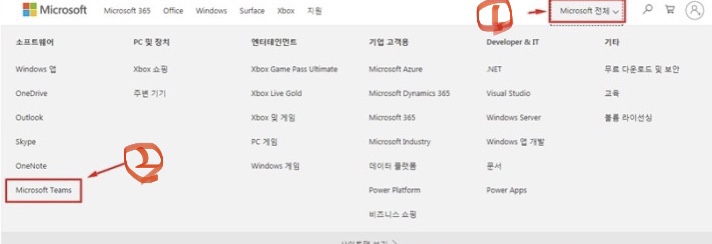
# 참고로 모바일은 구글플레이 스토어나 ios 앱스토어에서 마이크로소프트 팀즈을 검색하여 설치하면 된다.
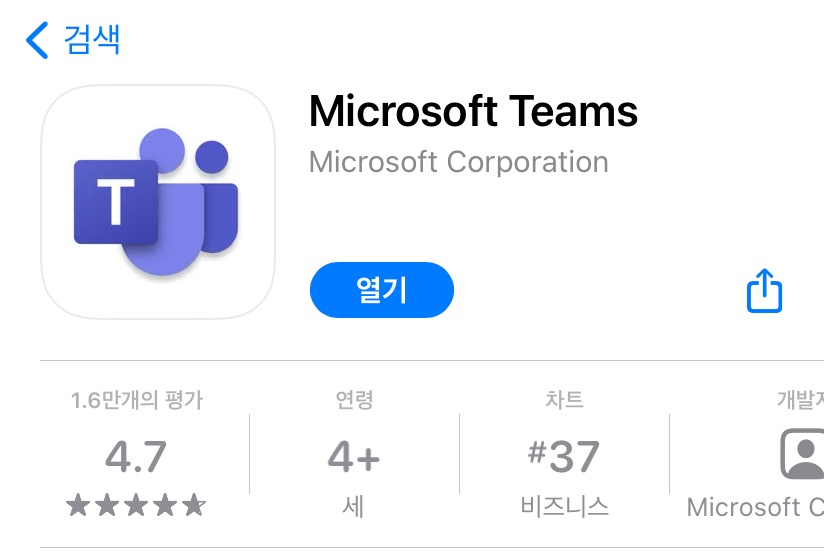
3. 그러면 마이크로소프트 팀즈의 페이지로 들어가게 되는데
무료버전의 비대면 회의용만 사용을 할것이기 때문에
위에 무료등록을 선택하면 된다.
# 현재는 COVID19로 인해 교육기관 및 학생, 비영리 조직에 대한 무료가입 및 가격정책을 프로모션하고 있다.
# 유료용인 회사 및 조직의 경우에는 기타 추가적으로 지원해 주는 기능이 많다.
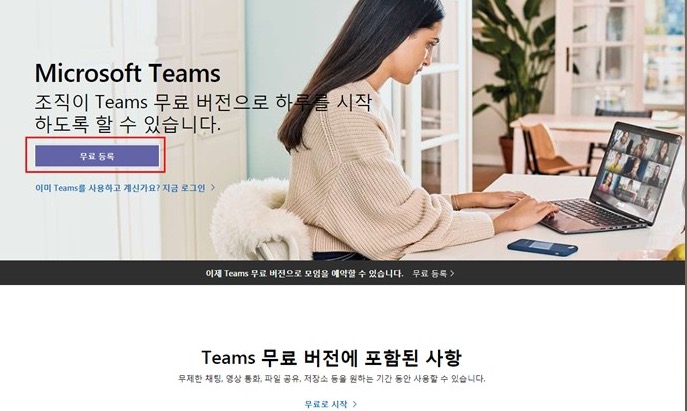
4. 무료 등록을 선택하면 마이크로소프트 이메일 계정을 물어 보는데 기존에 갖고 있는 계정을 입력해서 넣어 주거나
기존 ms 계정이 없어도 이메일을 먼저 넣으시고 다음을 눌러주면 된다.
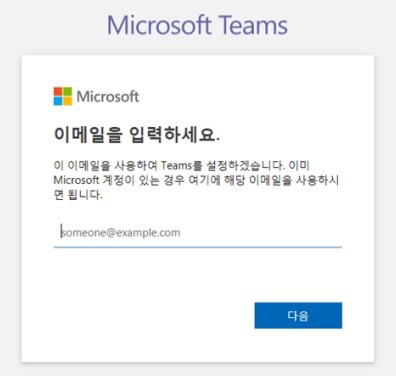
# 이메일을 확인하고 없으면 계정만들기 프로세스에 들어가는데 계정을 만들어야만 다운로드가 가능하다.
자신이 쓸 암호만들어서 넣고 다음을 선택하면 전자메일 주소가 사용하고 있는 메일인지 확인을 한다.
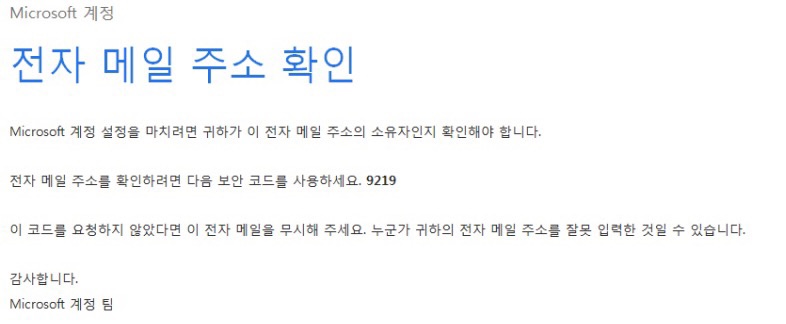
5. 계정 생성, 로그인이 끝나면 ms 팀즈를 어디에서 사용 할 지를 물어 보는 선택 사항이 나타난다.

# 학교용은 교육기관에서 사용하게 되는데 기관 관리자가 먼저 마이크로소프트에 등록을 해놓아야 만 다운로드 및 설치가 된다.
# 가족, 친구용은 스카이프 skype를 추천하는 듯 하다.
6. 회사 및 조직을 클릭하면
암호입력 > 로그인 > 회사이름 > teams설정 순으로 눌러 주면 된다.
최종 확인을 하고 설정을 하면 아래와 같이 무료 다운로드가 가능하다.
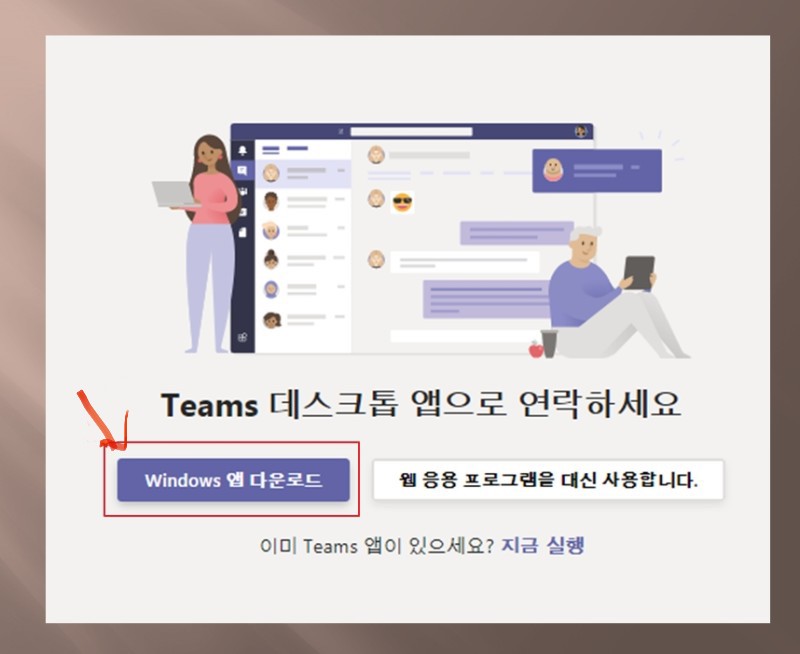
# 최종적으로 아래와 같이 ms팀즈 Windows 용 앱을 다운로드가 가능해진다.

'소셜네트워크서비스(SNS)관련' 카테고리의 다른 글
| 줌 ZOOM 갤러리보기 25명 한도 49명 늘리기 참석자보기 설정 방법 시스템 사양 (0) | 2021.02.21 |
|---|---|
| 트위터 프로필 이름 닉네임 모바일로 수정 바꾸기 초간단 방법 (0) | 2021.02.15 |
| 줌 zoom 파워포인트를 가상 배경화면 으로 설정 - 발표자를 작게 띄우기 (2) | 2021.01.28 |
| 모바일 줌 zoom 유튜브 동영상 소리를 함께 공유하는 방법 (0) | 2021.01.25 |
| ms 팀즈 화상회의 온라인수업 가상배경 배경바꾸기 배경효과 적용방법 (0) | 2021.01.19 |